AutoCAD中3D转2D的方法
2016-10-28 by:CAE仿真在线 来源:互联网
1. 将以绘制好的三维视图切换成自己所需要的视图方向(如图所示)

2. 在命令行输入“flatshot”命令,然后敲击空格或是回车键,就会出下面对话框
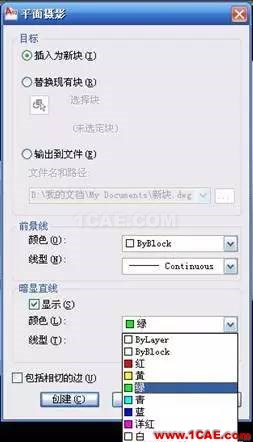
3. 按图示选择自己所需要的线性及颜色,“显示”里面最好区分一下颜色,以便后面删除不需要的线,然后点击“创建”,命令行会提示指定插入点,此时鼠标在绘图区域得空白处点击一下即可;然后命令行会提示“输入X比例因子,指定对角点,或[角点(C)/XYZ(XYZ)]”,此时键盘敲击空格或回车即可,接着命令行会提示“输入Y比例因子或<使用X比例因子>,此时继续敲击空格或回车键,命令行会提示“指定旋转角度”,此时继续敲击空格或是回车即可完成转换。此时绘图区域中就会出现如下图形

注:若是没有看到图中所示图形,用户此时只需双击鼠标中间即可
4. 接着将转化完成的图形选中后输入快捷键“X”即可完成分解,分解后删除图示中绿色线性就完成了转换,见下图

以上是本人实践后自创的,如有不妥之处还望大家指正,谢谢!
相关标签搜索:AutoCAD中3D转2D的方法 AutoCAD培训 AutoCAD培训课程 AutoCAD图纸设计 AutoCAD在线视频 AutoCAD技术学习教程 AutoCAD软件教程 AutoCAD资料下载 Fluent、CFX流体分析 HFSS电磁分析 Ansys培训 Abaqus培训 Autoform培训






